win8系统电脑使用时间久了,往往会常常很多垃圾文件,导致你的系统运行速度变慢,那么Win8电脑清除系统垃圾呢?下面小编来告诉大家Win8系统垃圾的清理技巧吧,希望可帮助到大家。
Win8系统垃圾的清理技巧一
(1)在C盘右击,在常规选项卡上选择磁盘清理,稍等一会
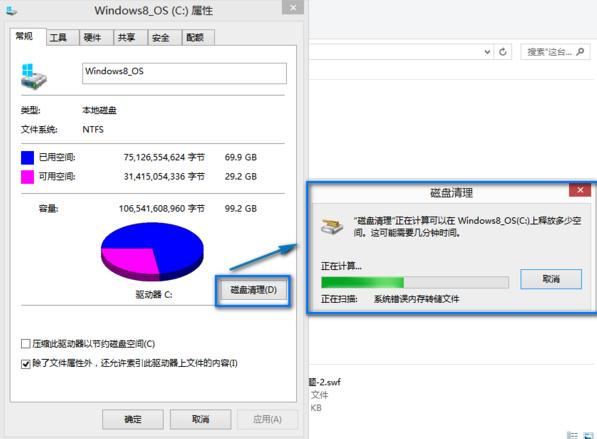
(2)选择要清理的项目,并点击确定

(3)等待清理完成
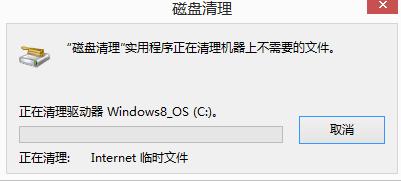
Win8系统垃圾的清理技巧二
注意清理系统垃圾,选中c盘,右键,属性,磁盘,扫描,一般第一遍扫不出多少垃圾,你在扫描第二遍,会扫描出些什么更新安装包,以前的版本什么的,你看看可以选择清理的,清理了以后就可以释放一些c盘空间了
磁盘清理:进入计算机资源管理器-右键C盘-属性-磁盘清理-清理系统文件查看每项资源占用空间并且勾选清理特别注意前Windows安装Windows
old文件夹安装系统没格式化系统盘前系统文件放入Windows old文件夹容量
虚拟内存:虚拟内存沪偿高锻薨蹬胳拳供哗硬盘部空间划拨作虚拟内存使用页面文件形式存般占用2G-4G等计算机物理内存达4G或4G考虑取消虚拟内存设置
右键计算机图标-属性-高级系统设置-性能-设置-高级-更改-掉自管理勾选-选托管系统-页文件-设置-应用-确定-重启计算机
Windows
Update自更新:删除C:\WINDOWS\SoftwareDistribution\Download所载自更新补丁
系统保护:右键计算机图标-属性-系统保护-配置-禁用删除已系统保护文件
休眠文件:使用快捷键Win+X-命令提示符(管理员)输入:powercfg -h
off车关闭删除休眠文件
扩区:根本解决扩C盘区容量目前部机械硬盘运作式外圈转速快于内圈系统区C盘处于外圈所软件安装C盘启读取快编建议使用区助手等区软件C盘容量调整70-150G间容量比较适宜。